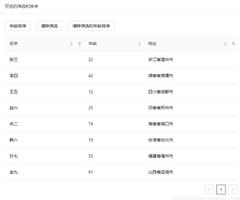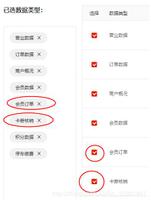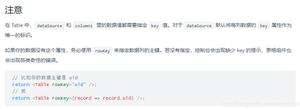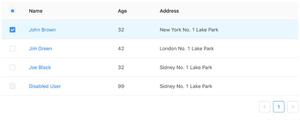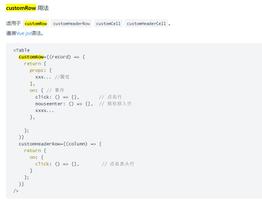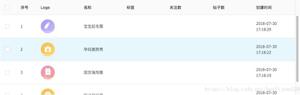Ant Design的Table组件去除
在Ant Design的Table组件文档中,排序有三种状态:点击升序、点击降序、取消排序。一般需求只需要升序和降序,不需要取消排序,这时候就需要我们设置sortOrder来去除取消排序。
首先,我们从官方文档中ctrl+c出一个排序栗子,放在我们的组件中。
官方栗子
import React, { useEffect, useState } from 'react';
import { Table } from 'antd'
export default () => {
const [data, setData] = useState([
{
key: '1',
name: 'John Brown',
age: 32,
address: 'New York No. 1 Lake Park',
},
{
key: '2',
name: 'Jim Green',
age: 42,
address: 'London No. 1 Lake Park',
},
{
key: '3',
name: 'Joe Black',
age: 30,
address: 'Sidney No. 1 Lake Park',
},
{
key: '4',
name: 'Jim Red',
age: 25,
address: 'London No. 2 Lake Park',
},
]
)
const columns: any = [
{
title: 'Name',
dataIndex: 'name',
key: 'name',
},
{
title: 'Age',
dataIndex: 'age',
key: 'age',
sorter: (a: any, b: any) => a.age - b.age,
},
{
title: 'Address',
dataIndex: 'address',
key: 'address',
},
]
const onChange = (pagination: any, filters: any, sorter: any, extra: any) => {
//pagination分页、filters筛选、sorter排序变化时触发。extra:当前的data
console.log(sorter)
}
return (
<div>
<Table columns={columns} dataSource={data} onChange={onChange} />
</div>
);
}
当我们点击排序时,会触发onChange事件,打印出的sorter如下:

其中,sorter.order为排序状态。undefined:取消排序,ascend:升序,descend:降序。
如何去除取消排序呢?在官方提供的API中,有sortOrder和sortDirections这两个参数,
sortOrder:排序的受控属性,外界可用此控制列的排序,可设置为ascend、descend、false。
sortDirections:支持的排序方式,覆盖Table中sortDirections, 取值为 ascend 、descend。
下面我们就来开始实现去除取消排序。
一、设置sortOrder
首先我们需要声明一个变量sortOrderTest,默认为descend
const [sortOrderTest, setSortOrderTest] = useState<string>('descend')
然后给colum中的排序项Age设置sortOrder
{
title: 'Age',
dataIndex: 'age',
sortOrder: sortOrderTest,
sorter: (a: any, b: any) => a.age - b.age,
},
设置完成之后,每次点击排序,发现console输出的一直都是undefined,这是因为我们默认为descend,下一个状态为取消排序,而我们没有去更改sorter状态导致的。所以每次当我们onChange的时候,都要去改变一下设置的变量sortOrderTest
const onChange = (pagination: any, filters: any, sorter: any, extra: any) => {
setSortOrderTest(sorter.order || 'descend')
}
只改变sortOrderTest依然是不够的,这时再进行我们的第二步设置。
二、设置sortDirections
{
title: 'Age',
dataIndex: 'age',
key: 'age',
sortOrder: sortOrderTest,
sortDirections: ['descend', 'ascend'],
sorter: (a: any, b: any) => a.age - b.age,
}
这样设置完成之后,Table就去除了取消排序,只剩下升序和降序了。
三、优化
去除取消排序后,表头显示下一次排序的 tooltip 提示一直是点击升序、取消排序循环展示。取消排序其实就是降序,但是不够直观,目前菜菜的我尚未找到如何设置,暂时将tootip关闭。如果你有方法,也可以在评论中告诉我^_^ ,后续我找到方法也会更新哦。要将tootip关闭,showSorterTooltip设置为false即可,具体设置如下:
{
title: 'Age',
dataIndex: 'age',
key: 'age',
sortOrder: sortOrderTest,
sortDirections: ['descend', 'ascend'],
showSorterTooltip:false,
sorter: (a: any, b: any) => a.age - b.age,
}
项目中的排序一般是通过接口来排序的,要根据sorter来传不同的参数获取结果,这时候就可以用useEffect来处理。
首先,我们需要将更改column中的sorter,将其置为true。
{
title: 'Age',
dataIndex: 'age',
key: 'age',
sortOrder: sortOrderTest,
sortDirections: ['descend', 'ascend'],
showSorterTooltip: false,
sorter: true,
}
然后我们写一个请求函数
const getList = () => {
let data = {
sort: sortOrderTest
}
console.log(data)
//根据参数去发送请求
//await。。。。
//请求成功之后设置data,达成排序
//setData(result)
}
最后,将这个函数放到useEffect中,每当sorter改变的时候,就会自动触发该函数。
useEffect(() => {
getList()
}, [sortOrderTest])
四、完整代码
import React, { useEffect, useState } from 'react';
import { Table } from 'antd'
export default () => {
const [sortOrderTest, setSortOrderTest] = useState<string>('descend');
const [data, setData] = useState([
{
key: '1',
name: 'John Brown',
age: 32,
address: 'New York No. 1 Lake Park',
},
{
key: '2',
name: 'Jim Green',
age: 42,
address: 'London No. 1 Lake Park',
},
{
key: '3',
name: 'Joe Black',
age: 30,
address: 'Sidney No. 1 Lake Park',
},
{
key: '4',
name: 'Jim Red',
age: 25,
address: 'London No. 2 Lake Park',
},
]
)
useEffect(() => {
getList()
}, [sortOrderTest])
const getList = () => {
let data = {
sort: sortOrderTest
}
console.log(data)
//根据参数去发送请求
//await。。。。
//请求成功之后设置data,达成排序
//setData(result)
}
const onChange = (pagination: any, filters: any, sorter: any, extra: any) => {
setSortOrderTest(sorter.order || 'descend')
}
const columns: any = [
{
title: 'Name',
dataIndex: 'name',
key: 'name',
},
{
title: 'Age',
dataIndex: 'age',
key: 'age',
sortOrder: sortOrderTest,
sortDirections: ['descend', 'ascend'],
showSorterTooltip: false,
sorter: true,
},
{
title: 'Address',
dataIndex: 'address',
key: 'address',
},
]
return (
<div>
<Table columns={columns} dataSource={data} onChange={onChange} />
</div>
);
}
补充知识:使用Ant Design的Upload上传删除预览照片,以及上传图片状态一直处于uploading的解决方法。
一、界面构建
1、创建index父组件
import React from "react";
import { Form } from "antd";
import UploadComponent from "./UploadComponent";
export default () => {
const [form] = Form.useForm();
return (
<Form
form={form}
initialValues={
{
'uploadPhoto': []
}
}
>
<Form.Item name="uploadPhoto">
<UploadComponent />
</Form.Item>
</Form>
);
};
2、创建UploadComponent子组件
import React, { useState, useEffect } from "react";
import { Upload } from 'antd';
import { PlusOutlined } from "@ant-design/icons";
export default (props: any) => {
console.log(props)
const [fileList, setFileList] = useState<any>([]) //展示默认值
const handleChange = ({ file, fileList }: any) => {};
const uploadButton = (
<div>
<PlusOutlined />
<div className="ant-upload-text">Upload</div>
</div>
);
return (
<Upload
listType="picture-card"
fileList={fileList}
onChange={handleChange}
action={'这里是你上传图片的地址'}
>
{fileList.length >= 8 ? null : uploadButton}
</Upload>
);
};
这样一个简单界面就构造完成了,通过打印子组件的props,我们可以看到,父组件给子组件通过prop传递了一个对象,该对象中有value:子组件的默认值,id:FormItem的name,onChange:onChange事件
注:
1、Form表单以及Upload请参考Ant Design官方文档
2、因后台返回数据格式不同,所以fileList的设置也不同,本文仅供参考。
3、本文后台返回的数据格式为:[{id:id1,imgUrl:imgUrl1},...],上传图片成功后,返回的也是一个key值,string类型,比如:qwertyuidsa151sad
二、设置upload的fileList
上传图片后,下次再进入该页面时,Form就会有initialValues默认值,此时upload就要展示默认值中的图片。
fileList是一个数组,数组中是n个对象,每个对象都包含uid:上传图片的id,name:上传图片的名字,status:上传图片的状态,url:图片路径。想展示图片就必须要设置uid,status,url。也可以在该对象中增加自己所需要。
当子组件的props.value变化时,就需要更新fileList,使用useEffect即可。具体代码如下
useEffect(() => {
if (props.value) {
let newFileList = props.value.map((item: any) => {
return {
uid: item.id || item.uid, //存在id时,使用默认的id,没有就使用上传图片后自动生成的uid
status: 'done', //将状态设置为done
url: 'https://image/'+item.imgUrl, //这里是展示图片的url,根据情况配置
imgUrl: item.imgUrl, //添加了一个imgUrl,保存Form时,向后台提交的imgUrl,一个key值
}
})
setFileList(newFileList)
}
}, [props])
三、触发父组件传递的onChange
当子组件每次上传图片或者删除图片时,都需要触发父组件的Onchange事件,来改变Form表单的值。自定义一个triggerChange函数,上传成功或者删除图片时,通过triggerChange来触发onChange。
const triggerChange = (value: any) => {
const onChange = props.onChange;
if (onChange) {
onChange(value); //将改变的值传给父组件
}
};
四、file常用的status
1、uploading:上传中
2、done:上传成功
3、error:上传错误
4、removed:删除图片
五、上传图片
上传图片时,触发Upload的onChange事件
const handleChange = ({ file, fileList }: any) => {
//file:当前上传的文件
//通过map将需要的imgUrl和id添加到file中
fileList = fileList.map((file: any) => {
if (file.response) {
file.id = file.uid;
file.imgUrl = file.response.data.key //请求之后返回的key
}
return file;
});
if (file.status !== undefined) {
if (file.status === 'done') {
console.log('上传成功')
triggerChange(fileList);
} else if (file.status === 'error') {
console.log('上传失败')
}
}
}
这样之后,会发现上传图片的状态一直是uploading状态,这是因为上传图片的onChange只触发了一次。
解决方法:在onChange中始终setFileList,保证所有状态同步到 Upload 内
const handleChange = ({ file, fileList }: any) => {
//...上一段代码
//最外层一直设置fileLsit
setFileList([...fileList]);
}
这样就可以正常上传图片了。
六、删除图片
删除图片时,file的status为removed。具体代码如下
const handleChange = ({ file, fileList }: any) => {
//...代码
else if (file.status === 'removed') {
if (typeof file.uid === 'number') {
//请求接口,删除已经保存过的图片,并且成功之后triggerChange
triggerChange(fileList);
} else {
//只是上传到了服务器,并没有保存,直接riggerChange
triggerChange(fileList);
}
}
//...代码
}
七、预览图片
1、Upload添加onPreview
<Upload
onPreview={handlePreview}
>
</Upload>
2、增加Modal
<Modal
visible={previewVisible}
title='预览照片'
footer={null}
onCancel={() => setPreviewVisible(false)}
>
<img alt="example" style={{ width: '100%' }} src={previewImage} />
</Modal>
3、添加previewVisible以及previewImage
const [previewVisible, setPreviewVisible] = useState<boolean>(false);
const [previewImage, setPreviewImage] = useState<string>('');
4、添加handlePreview函数
const handlePreview = async (file: any) => {
setPreviewImage(file.imgUrl); //这个图片路径根据自己的情况而定
setPreviewVisible(true);
};
这样,图片的上传,删除,预览功能都已经实现了。
八、完整代码
1、index完整代码
index.tsx
import React from "react";
import { Form } from "antd";
import UploadComponent from "./UploadComponent";
export default () => {
const [form] = Form.useForm();
return (
<Form
form={form}
initialValues={
{
'uploadPhoto': []
}
}
>
<Form.Item name="uploadPhoto">
<UploadComponent />
</Form.Item>
</Form>
);
};
2、UploadComponent完整代码
UploadComponent.tsx
import React, { useState, useEffect } from "react";
import { Upload, Modal } from 'antd';
import { PlusOutlined } from "@ant-design/icons";
export default (props: any) => {
console.log(props)
const [fileList, setFileList] = useState<any>([])
const [previewVisible, setPreviewVisible] = useState<boolean>(false);
const [previewImage, setPreviewImage] = useState<string>('');
useEffect(() => {
if (props.value) {
let newFileList = props.value.map((item: any) => {
return {
uid: item.id || item.uid,
status: 'done',
url: 'url' + item.imgUrl,
imgUrl: item.imgUrl,
}
})
setFileList(newFileList)
}
}, [props])
const handleChange = ({ file, fileList }: any) => {
fileList = fileList.map((file: any) => {
if (file.response) {
file.id = file.uid;
file.imgUrl = file.response.data.key
}
return file;
});
if (file.status !== undefined) {
if (file.status === 'done') {
console.log('上传成功')
triggerChange(fileList);
} else if (file.status === 'error') {
console.log('上传失败')
} else if (file.status === 'removed') {
if (typeof file.uid === 'number') {
//请求接口,删除已经保存过的图片,并且成功之后triggerChange
triggerChange(fileList);
} else {
//只是上传到了服务器,并没有保存,直接riggerChange
triggerChange(fileList);
}
}
}
setFileList([...fileList]);
}
const triggerChange = (value: any) => {
const onChange = props.onChange;
if (onChange) {
onChange(value);
}
};
const handlePreview = async (file: any) => {
setPreviewImage(`url/${file.imgUrl}`);
setPreviewVisible(true);
};
const uploadButton = (
<div>
<PlusOutlined />
<div className="ant-upload-text">Upload</div>
</div>
);
return (
<div>
<Upload
listType="picture-card"
fileList={fileList}
onChange={handleChange}
onPreview={handlePreview}
action={'url'}
headers={{
'Duliday-Agent': '4',
'Duliday-Agent-Version': (0x020000).toString(),
'X-Requested-With': 'null',
'token': 'token'
}}
>
{fileList.length >= 8 ? null : uploadButton}
</Upload>
<Modal
visible={previewVisible}
title='预览照片'
footer={null}
onCancel={() => setPreviewVisible(false)}
>
<img alt="example" style={{ width: '100%' }} src={previewImage} />
</Modal>
</div>
);
};
以上这篇Ant Design的Table组件去除“取消排序”选项操作就是小编分享给大家的全部内容了,希望能给大家一个参考,也希望大家多多支持。
以上是 Ant Design的Table组件去除 的全部内容, 来源链接: utcz.com/p/238263.html